Arranque desde entornos SAN
Importante:
La actualización acumulativa 1 de Citrix Hypervisor 8.2 llega al final de su vida útil el 25 de junio de 2025. Planifique su actualización a XenServer 8.4 ahora para garantizar una transición sin problemas y soporte continuo. Para obtener más información, consulte Actualizar.
Si está utilizando los archivos de licencia de Citrix Virtual Apps and Desktops para licenciar sus hosts de Citrix Hypervisor 8.2 Cumulative Update 1, estos archivos de licencia no son compatibles con XenServer 8.4. Antes de actualizar, debe adquirir los archivos de licencia de socket de XenServer Premium Edition para utilizarlos con XenServer 8.4. Estos archivos de licencia de socket están disponibles como un derecho de las suscripciones de Citrix para Private Cloud, Citrix Universal Hybrid Multi-Cloud, Citrix Universal MSP y Citrix Platform License para ejecutar sus cargas de trabajo de Citrix. Los clientes de Citrix que aún no hayan realizado la transición a estas nuevas suscripciones pueden solicitar participar en una promoción gratuita de 10.000 licencias de socket de XenServer Premium Edition. Para obtener más información, consulte XenServer.
Si no obtiene una licencia compatible con XenServer 8.4 antes de actualizar, cuando actualice sus hosts volverán a la edición de prueba de 90 días. La Edición de Prueba ofrece las mismas características que la Edición Premium con algunas limitaciones. Para obtener más información, consulte Descripción general de licencias de XenServer 8.4.
Los entornos de arranque desde SAN ofrecen varias ventajas, incluido alto rendimiento, redundancia y consolidación de espacio. En estos entornos, el disco de arranque está en una SAN remota y no en el host local. El host se comunica con la SAN a través de un adaptador de bus host (HBA). El BIOS del HBA contiene las instrucciones que permiten al host encontrar el disco de arranque.
El arranque desde SAN depende de las matrices de discos basadas en SAN con compatibilidad con el adaptador iSCSI de canal de fibra de hardware o HBA en el host. Para un arranque totalmente redundante desde el entorno SAN, debe configurar varias rutas para el acceso de E/S. Para ello, asegúrese de que el dispositivo raíz tenga habilitada la compatibilidad con rutas múltiples. Para obtener información sobre si la función de múltiples rutas está disponible para su entorno SAN, consulte a su proveedor o administrador de almacenamiento. Si tiene varias rutas disponibles, puede habilitar las rutas múltiples en la implementación de Citrix Hypervisor durante la instalación.
Advertencia:
La configuración de arranque desde SAN es la siguiente: no heredado durante el proceso de actualización. Al actualizar mediante la ISO o el arranque de red, siga las mismas instrucciones que se utilizan en el proceso de instalación a continuación para asegurarse de que
Multipathestá configurado correctamente.
Para instalar Citrix Hypervisor en un disco remoto en una SAN con múltiples rutas habilitadas desde la interfaz de usuario del instalador:
-
Arranque el equipo desde el medio de instalación o mediante el arranque de red. Para obtener más información, consulte Instalar el servidor Citrix Hypervisor
-
Después de los mensajes de arranque iniciales, verá una de las siguientes pantallas:
-
Si está realizando una instalación de BIOS, verá la pantalla Bienvenido a Citrix Hypervisor.

- En la pantalla de bienvenida, presione F2 para seleccionar Instalación avanzada.
- En el símbolo del sistema de arranque, escriba
Multipath
-
Si está realizando una instalación UEFI, verá un menú de GRUB. Este menú se muestra durante 5 segundos.
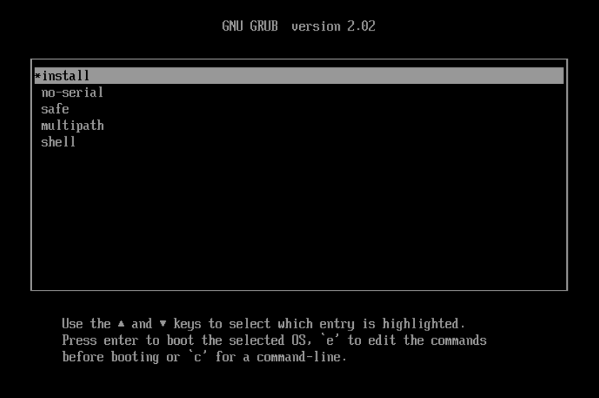
- En el menú de GRUB, elija
multipathy presione Enter.
- En el menú de GRUB, elija
-
El proceso de instalación de Citrix Hypervisor configura el servidor de Citrix Hypervisor, que arranca desde una SAN remota con múltiples rutas habilitadas.
Para instalar Citrix Hypervisor en un disco remoto en una SAN con múltiples rutas habilitadas mediante un archivo de configuración:
Para habilitar la ruta múltiple del sistema de archivos mediante la instalación de PXE o UEFI, agregue device_mapper_multipath=Sí a su archivo de configuración. A continuación se muestra un ejemplo de configuración:
default xenserver
label xenserver
kernel mboot.c32
append /tftpboot/xenserver/xen.gz dom0_max_vcpus=1-2 \
dom0_mem=1024M,max:1024M com1=115200,8n1 \
console=com1,vga --- /tftpboot/xenserver/vmlinuz \
xencons=hvc console=hvc0 console=tty0 \
device_mapper_multipath=yes \
install --- /tftpboot/xenserver/install.img
<!--NeedCopy-->
Para obtener información adicional sobre las rutas múltiples de almacenamiento en su entorno de Citrix Hypervisor, consulte Almacenamiento.
Arranque por software desde iSCSI para Cisco UCS
La función de arranque por software desde iSCSI permite a los clientes instalar y arrancar Citrix Hypervisor desde SAN mediante iSCSI. Con esta función, Citrix Hypervisor se puede instalar, arrancar y ejecutar desde un LUN proporcionado por un destino iSCSI. El destino iSCSI se especifica en la tabla de firmware de arranque iSCSI. Esta capacidad permite que el disco raíz se conecte a través de iSCSI.
Citrix Hypervisor admite las siguientes funciones para Software-boot-from-iSCSI:
-
Instalación de host a través de PXE-boot
-
Cisco UCS vNIC
El arranque por software desde iSCSI se ha probado en el modo de arranque UEFI y BIOS heredado mediante vNIC de Cisco UCS y cabinas Power Vault, NetApp e EqualLogic. Otras configuraciones podrían funcionar, sin embargo, no han sido validadas.
-
Jumbo Frames (MTU=9000) configurados con el administrador Cisco UCS
-
Limitación de velocidad de línea de Cisco UCS
-
VLAN sin etiquetar
-
Redes que utilizan el back-end de vSwitch
-
SR de LVHDoISCSI y SR de NFS en la misma o diferentes SAN/NAS
-
Rutas múltiples del disco raíz iSCSI
-
Compatibilidad con las operaciones comunes de Citrix Hypervisor (red, mantenimiento)
Requisitos
-
La interfaz de administración principal (IP direccionable) y la red para el tráfico de VM deben usar interfaces independientes.
-
El almacenamiento (destinos iSCSI) debe estar en una red de capa 3 (IP) separada de todas las demás interfaces de red con direcciones IP en el host.
-
El almacenamiento debe estar en la misma subred que la interfaz de almacenamiento del servidor Citrix Hypervisor.
Instalación de Citrix Hypervisor mediante medios de CD
Realice los siguientes pasos para instalar Citrix Hypervisor mediante un CD:
-
Acceda al menú de arranque; En el
bota:Entrada rápidamenú.c32 -
Utilice las teclas del cursor para seleccionar una opción de instalación:
-
Para un LUN de ruta única, seleccione instalar
-
Para un LUN de múltiples rutas, seleccione Multipath
-
-
Presione la tecla de tabulación.
Edite la línea que termina con lo siguiente:
--- /install.img <!--NeedCopy--> -
Usando las teclas del cursor, edite esta línea para que diga:
use_ibft --- /install.img <!--NeedCopy--> -
Prensa Entrar.
La instalación del servidor Citrix Hypervisor se realiza con normalidad.
Instalar Citrix Hypervisor mediante PXE
Realice los siguientes pasos para instalar Citrix Hypervisor mediante PXE:
Nota: No
Asegúrese de agregar la palabra clave use_ibft en los parámetros del kernel. Si se requiere multirruta, debe agregar device_mapper_multipath=enabled.
En el ejemplo siguiente se muestra la configuración PXE para un solo LUN:
label xenserver
kernel mboot.c32
append XS/xen.gz dom0_max_vcpus=2 dom0_mem=1024M,max:1024M
com1=115200,8n1 console=com1,vga --- XS/vmlinuz xencons=hvc console=tty0
console=hvc0 use_ibft --- XS/install.img
<!--NeedCopy-->
En el ejemplo siguiente se muestra la configuración PXE para un LUN de múltiples rutas:
label xenserver
kernel mboot.c32
append XS/xen.gz dom0_max_vcpus=2 dom0_mem=1024M,max:1024M
com1=115200,8n1 console=com1,vga --- XS/vmlinuz xencons=hvc console=tty0
console=hvc0 use_ibft device_mapper_multipath=enabled --- XS/install.img
<!--NeedCopy-->